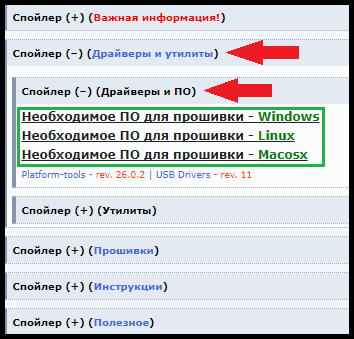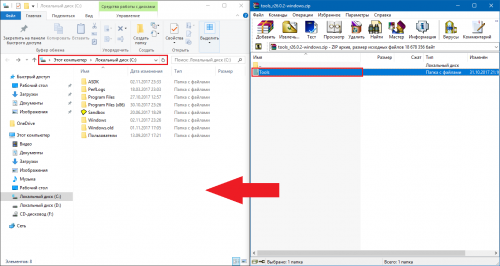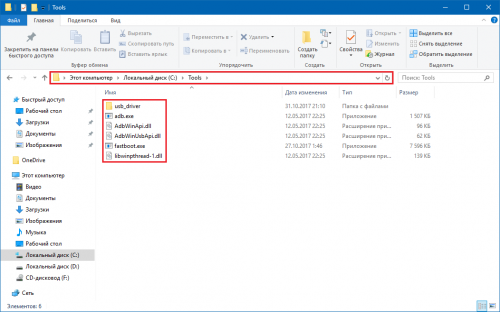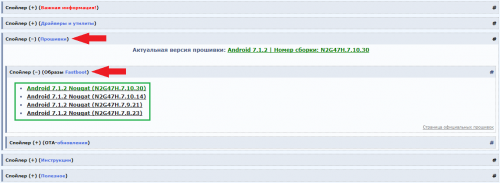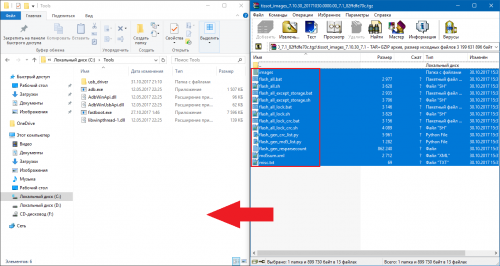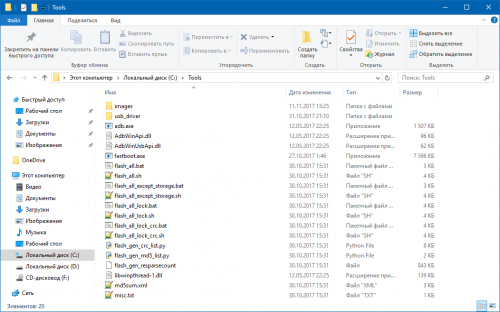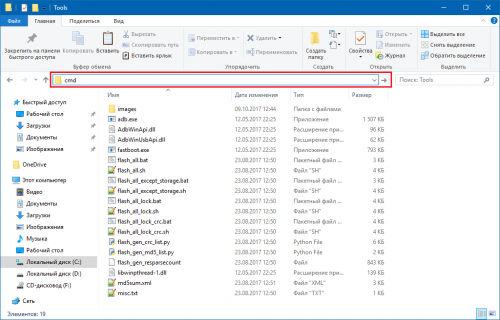Прошивки Mi A1 /Mi 5X
Ниже можно скачать обновление на Mi A1 /Mi 5X в формате OTA, Recovery или Fastboot ROM. Все прошивки официальные, находятся на сайте miui.com и загружаются оттуда. Мы не храним файлы и не вносим в них изменения.
- Модель : Xiaomi Mi A1 / Mi 5X
- Кодовое имя : Tissot, Tiffany
- Код модели : DH
- Номера моделей : MDG2 MDE2, MDT2 MDI2
- Полные характеристики
В Китае телефон продаётся под названием Mi 5X. Прошивки у моделей одинаковые.
Китайские разработчики не публикуют график выхода прошивок для Mi A1 /Mi 5X, поэтому назвать дату когда выйдет обновление для телефона сложно. Вся последняя информация по MIUI 12.5, 12 и MIUI 13 собирается в разделе «Обновления».
Чтобы скачать последнюю доступную прошивку, смотрите на дату её выхода.
Глобальная версия MI Global Stable
| Номер прошивки | Дата выхода | Android | Recovery | OTA | Fastboot | |
|---|---|---|---|---|---|---|
| Android One | 10.0.18.0.PDHMIXM | 27 февраля 2020 | 9 | Скачать | Скачать для 10.0.17 | |
| Android One | 10.0.19.0.PDHMIXM | 16 марта 2020 | 9 | Скачать для 10.0.18 | Скачать | |
| Android One | 10.0.20.0.PDHMIXM | 21 апреля 2020 | 9 | Скачать для 10.0.19 | ||
| Android One | 10.0.21.0.PDHMIXM | 18 мая 2020 | 9 | Скачать для 10.0.20 | ||
| Android One | 10.0.23.0.PDHMIXM | 20 июля 2020 | 9 | Скачать для 10.0.22 | Скачать | |
| Android One | 10.0.24.0.PDHMIXM | 23 августа 2020 | 9 | Скачать | Скачать для 10.0.23 | Скачать |
| Всем Привет, с вами как всегда |
avatar.png (286.33 KB, Downloads: 23)
2019-03-20 15:48:09 Upload
Этот пост посвящается пользователям устройств на основе Android One
avatar.png (5.14 KB, Downloads: 16)
2019-03-20 15:49:14 Upload
Точнее, ряд устройств от Xiaomi, модели Mi A1, Mi A2/A2 Lite
avatar.png (8.16 KB, Downloads: 15)
2019-03-20 15:50:45 Upload
Как я давно замечаю многие жалуются на этих смартов после обновления на Android 9 (Pie
) За большинство ошибок после обновления. Причина, я это и раньше упомянул-кривая установка обновлений ПО, решение-только перепрошивка и настоятельно хотел для вас создавать эту тему, про перепрошивке этих устройств, но из за неполадки на форуме отменил её.
И так давайте по пунктам !
1. Что нам потребуется ?
1.1 Сам смартфон на Android One
1.2 Аккумулятор должен быть заряжен на минимум 60%
1.3 ПК подключённый к Интернету
1.4 Хороший кабель USB (Рекомендую оригинальный)
1.5 Прямые руки и мозги
2. Процесс разблокировки загрузчика
Внимание . Данные стираются .
2.1 Изначально скачаем и установим на ПК ADB драйвера (если винда кричит, согласимся и продолжем установку)
Adb Драйверы
2.2 Берём смартфон, заходим в настройки, заходим в раздел О Телефоне (About Phone), тапнем 7-8 раз по номеру сборки (Build Number) пока у вас не появится внизу надпись Вы стали разработчиком (You are developer), вернёмся в начальную страницу настроек, заходим в раздел Расширеные настройки, потом ищем и заходим в раздел Для Разработчиков, найдём пункт Заводская разблокировка (OEM Unlock) и включаем её.
2.3 Выключаем смартфон и вводим его в режиме Fastboot (на выключенном состоянии зажимаем кнопки Громкость Вниз и Питание на пару секунд, пока появится надпись Fastboot) и подключаем к ПК. На ПК, заходим в Мой компьютер, локальный диск С, в папке Program Files ищем папку adb, откроем её, удержим кнопку Shift и кликаем Правую кнопку мыши, откроется меню и выбираем Открыть командную строку.
2.4 В командную строку вводим команду
fastboot devices и жмём Enter, должно появится серийный номер вашего устройства, далее, вводим команду fastboot oem unlock и жмём Enter (вы разблокировали загрузчик), потом вводим команду fastboot reboot и жмём Enter, после чего ваш смартфон перезапустится на стартовый экран (Setup Wizard) и оставите его так.
3. Прошивка самой устройства
3.1 Изначально скачаем прошивку Отсюда для вашего устройства и распакуем её на диске С (можно и на рабочем столе, Рекомендую через WinRar распаковать)
Заметка : Я пробовал через Mi Flash шить но выдаёт сбой.
3.2 из папки adb копируем фаилы, откроем папку с прошивкой и вставим их в папке Images
3.3 Вводим смартфон снова в режиме Fastboot и подключаем к ПК, после, откроем командную строку из папки Images
3.4 далее, вводим данные команды:
fastboot flash boot boot.img
fastboot flash userdata userdata.img
fastboot flash system system.img
fastboot flash recovery recovery.img
fastboot flash cache cache.img
fastboot flash modem NON-HLOS.bin
fastboot flash sbl1 sbl1.mbn
fastboot flash dbi sdi.mbn
fastboot flash aboot emmc_appsboot.mbn
fastboot flash rpm rpm.mbn
fastboot flash tz tz.mbn
fastboot oem lock
fastboot reboot
Заметка: Копируем каждую команду по очередь !
И воаля ! Вы Успешно перепрошили ваш смартфон !
Всем Спасибо за просмотр и
До встечи в Mi comunity
Источник
Прошивка xiaomi android one
1. Скачайте из шапки «Необходимое ПО для прошивки — Windows«.
2. Распакуйте папку «Tools» из архива в корень диска «С:» (для удобства). У вас получится путь: «С:\\Tools«. Можете распаковать в любое другое, удобное вам место, это не принципиально.
3. Выключите устройство.
4. Загрузите устройство в режим загрузчика (Bootloader/Fastboot):
Из выключенного устройства: Одновременно нажмите и удерживайте кнопку включения + клавишу понижения громкости.
Примечание: Установка также возможна при включенной Отладке USB или в режиме ADB Sideload.
5. Подключите смартфон к ПК.
6. Перейдите в диспетчер устройств.
7. Вы увидите обнаруженное устройство «Android» или «Xiaomi Mi A1» c желтым восклицательным знаком.
8. Нажмите на устройстве правой кнопкой мыши, выберите — «Обновить драйверы. «.
9. Выберите — «Выполнить поиск драйверов на этом компьютере«.
10. Обязательно поставьте галочку на «Включая вложенные папки«. Нажмите кнопку «Обзор» и укажите путь к папке «usb_drivers» в, распакованной раннее, папке «Tools«.
11. Нажмите кнопку «Далее«. Ждите окончания установки. Все, драйвера установлены.
Что, что? Ничего не получилось? Все пропало? Драйвера не установились? Ну что же. — Пересаживаемся на Linux. — Идем страдать в способ ниже.
1. Скачайте из шапки «Необходимое ПО для прошивки — Windows«.
2. Распакуйте папку «Tools» из архива в корень диска «С:» (для удобства). У вас получится путь: «С:\\Tools«. Можете распаковать в любое другое, удобное вам место, это не принципиально.
3. Выключите устройство.
4. Загрузите устройство в режим загрузчика (Bootloader/Fastboot):
Из выключенного устройства: Одновременно нажмите и удерживайте кнопку включения + клавишу повышения громкости.
Примечание: Установка также возможна при включенной Отладке USB или ADB Sideload.
5. Подключите смартфон к ПК.
6. Перейдите в диспетчер устройств.
7. Вы увидите обнаруженное устройство «Android» или «Xiaomi Mi A1» c желтым восклицательным знаком.
8. Нажмите на устройстве правой кнопкой мыши, выберите — «Обновить драйверы. «.
9. Выберите — «Выполнить поиск драйверов на этом компьютере«.
10. Выберите — «Выбрать драйвер из списка уже установленных драйверов«.
11. Выберите — «Показать все устройства«.
12. Выберите — «Установить с диска«.
13. Нажмите кнопку «Обзор«.
14. В открывшемся проводнике перейдите в папку «Tools«, распакованную вами из архива в шаге 2. Зайдите в папку «usb_drivers«, выберите файл «android_winusb.inf» и нажмите кнопку Открыть. Вас вернет в предыдущее окно, нажмите в нем «ОК«.
15. Теперь самое интересное. Вас вернуло в окно «Выберите драйвер для этого устройства«.
Снимите галочку с «Только совместимые устройства» и увидите три доступных для выбора варианта:
1. Android ADB Interface и Android Composite ADB Interface — для режима отладки из включенного устройства и режима ADB Sideload.
2. Android Bootloader Interface — для режима загрузчика (Bootloader/Fastboot).
Внимание: Выбирайте и устанавливайте то, в чем вы сейчас находитесь!
16. Нажмите кнопку Далее. Ожидайте окончания установки. Все, правильный драйвер установлен и готов к работе.
Примечание: Для Linux и MacOS устанавливать драйверы не нужно. Они по умолчанию включены в состав этих ОС.
Сообщение отредактировал Displax — 30.06.18, 13:31
Примечание: Если разблокировка загрузчика была выполнена раннее — пропустите данный пункт .
2.1 Прежде всего, необходимо обязательно разрешить разблокировку загрузчика на вашем устройстве.
Для этого, активируйте меню «Для разработчиков«: Перейдите в «Настройки» -> «О телефоне» -> 7 раз нажмите на пункт «Номер сборки».
В появившейся вкладке «Для разработчиков» в главном меню настроек, активируйте пункт: «Заводская разблокировка» — «(Enable OEM Unlock)«.
Примечание: Операцию по ручной разблокировке загрузчика можно не проводить, так как загрузчик автоматически разблокируется при прошивке образа и заблокируется обратно после окончания процесса прошивки.
2.2 Загрузите устройство в режим загрузчика (Bootloader/Fastboot):
Из выключенного устройства : Одновременно нажмите и удерживайте кнопку включения + клавишу понижения громкости.
Из включенного устройства : При активированной USB отладке выполните ADB команду:
2.3 Подключите устройство к ПК (если не сделали этого раннее).
2.4 Перейдите в, раннее распакованную, папку «Tools«. В ней, на пустом месте, зажмите клавиши Shift + ПКМ (Правая Клавиша Мыши).
В появившемся меню выберите пункт «Открыть окно команд«.
Примечание: Если у вас Windows 10 — запускайте командную строку непосредственно из адресной строки папки с утилитами, введя команду «cmd«.
2.5 Проверьте доступность устройства и правильность установки драйверов. Выполните fastboot-команду:
2.6 В командной строке выполните одну из следующих команд:
3.1 Возвращайтесь в, раннее распакованную, папку «Tools«.
3.2 Выберите и запустите один из автоматических скриптов прошивки в соответствии с используемой ОС и нужным режимом прошивки:
Windows:
«flash_all.bat» — для автоматической прошивки с удалением всех данных на устройстве и последующим сохранением статуса открытого загрузчика.
«flash_all_except_storage.bat» — для автоматической прошивки с сохранением * всех данных на устройстве и последующей блокировкой * загрузчика.
» flash_all_except_storage.bat « — для автоматической прошивки с сохранением ** всех данных на устройстве и последующим сохранением статуса ** открытого загрузчика.
«flash_all_lock.bat» — для автоматической прошивки с удалением всех данных на устройстве и последующей блокировкой загрузчика.
«flash_all_lock_crc.bat» — для автоматической прошивки с удалением всех данных на устройстве, последующей блокировкой загрузчика и шифрованием памяти. Использовать смысла нет, данные по умолчанию зашифрованы.
«flash_factory.bat» — НЕ используйте данный скрипт. Он стирает /modemst1, /modemst2 (EFS) и /persist разделы. Ваши IMEI будут утеряны!
* Сохранение данных только при условии установки прошивок, выпущенных до мая 2018 года (до сборки OPR1.170623.026.V9.5.11.0.ODHMIFA)!
** Использовать (заменить батники в рабочей папке) для установки прошивок, выпущенных после мая 2018 года (после сборки OPR1.170623.026.V9.5.11.0.ODHMIFA (и включая ее))!
Проблема: После запуска скрипта окно командной строки сразу же закрывается.
Решение: Так бывает из-за отсутствия исполняемых программ («fastboot.exe и т.д.») в рабочей директории (папке «Tools»). Проверьте соответствие вашей рабочей папки с эталонным скриншотом в инструкции выше — «Изображение 1.5». Так же, возможны и другие ошибки, для их отображения выполняйте скрипт прошивки напрямую из запущенной командной строки.
Проблема: После запуска скрипта я получаю ошибку: «»findstr» не является внутренней или внешней командой, исполняемой программой или пакетным файлом.»
Решение: Данная проблема возникает из-за повреждения путей переменных сред в вашей Windows.
Либо исправьте пути переменных сред, либо замените и используйте скрипты из данного архива: 
Проблема: Процесс начинается нормально, но при прошивке образа системы (system.img) я получаю ошибки: «error: cannot load `*
\system.img`» или «FAILED (remote: data too large)».
Решение: Вы используете (очень) старые версии рабочих утилит, «fastboot.exe» в частности. Пожалуйста, обновите их до актуальной версии. Ссылки на свежие пакеты утилит вы найдете в шапке.
Проблема: После запуска скрипта я получаю ошибки: «Warning: Device A/B support is outdated. Bootloader update required.» и «FAILED (remote: partition table doesn’t exist)».
Решение: У вас Xiaomi Mi 5X с прошивкой и урезанным загрузчиком от Xiaomi Mi A1. Прошить его образом от Xiomi Mi A1 не получится. Пожалуйста, посетите тему Xiaomi Mi 5X — Прошивки MIUI для возвращения оригинальной прошивки вашего Xiaomi Mi 5X.
Linux / MacOS:
«flash_all.sh» — для автоматической прошивки с удалением всех данных на устройстве и последующим сохранением статуса открытого загрузчика.
«flash_all_except_storage.sh» — для автоматической прошивки с сохранением * всех данных на устройстве и последующей блокировкой * загрузчика.
» flash_all_except_storage.sh « — для автоматической прошивки с сохранением ** всех данных на устройстве и последующим сохранением статуса ** открытого загрузчика.
«flash_all_lock.sh» — для автоматической прошивки с удалением всех данных на устройстве и последующей блокировкой загрузчика.
«flash_all_lock_crc.sh» — для автоматической прошивки с удалением всех данных на устройстве, последующей блокировкой загрузчика и шифрованием памяти. Использовать смысла нет, данные по умолчанию зашифрованы.
«flash_factory.sh» — НЕ используйте данный скрипт. Он стирает /modemst1, /modemst2 (EFS) и /persist разделы. Ваши IMEI будут утеряны!
* Сохранение данных только при условии установки прошивок, выпущенных до мая 2018 года (до сборки OPR1.170623.026.V9.5.11.0.ODHMIFA)!
** Использовать (заменить скрипты в рабочей папке) для установки прошивок, выпущенных после мая 2018 года (после сборки OPR1.170623.026.V9.5.11.0.ODHMIFA (и включая ее))!
Проблема: После запуска скрипта я получаю ошибки: «error : Missmatching image and device», «error : unlock error», «error : Flash modem_a error» и т.д.
Решение: Эти ошибки возникают из-за того, что скрипту не удается найти бинарник «fastboot» в глобальных переменных средах, а в текущую директорию скрипт «не смотрит». Либо установите adb/fastboot «глобально», через «sudo», по данной инструкции, либо замените и используйте скрипты из данного архива для локального использования: 
Проблема: Процесс начинается нормально, но при прошивке образа системы (system.img) я получаю ошибки: «error: cannot load `*
\system.img`» или «FAILED (remote: data too large)».
Решение: Вы используете (очень) старые версии рабочих утилит, «fastboot.exe» в частности. Пожалуйста, обновите их до актуальной версии. Ссылки на свежие пакеты утилит вы найдете в шапке.
Проблема: После запуска скрипта я получаю ошибки: «Warning: Device A/B support is outdated. Bootloader update required.» и «FAILED (remote: partition table doesn’t exist)».
Решение: У вас Xiaomi Mi 5X с прошивкой и урезанным загрузчиком от Xiaomi Mi A1. Прошить его образом от Xiomi Mi A1 не получится. Пожалуйста, посетите тему Xiaomi Mi 5X — Прошивки MIUI для возвращения оригинальной прошивки вашего Xiaomi Mi 5X.
3.3 Ожидайте окончания процесса прошивки. В зависимости от производительности вашего ПК, сей процесс может быть достаточно долгим. После завершения аппарат сам перезагрузится.
Обратите внимание, что первая загрузка после применения любого обновления может быть довольно долгая.
Сообщение отредактировал Displax — 04.06.18, 23:19
Источник